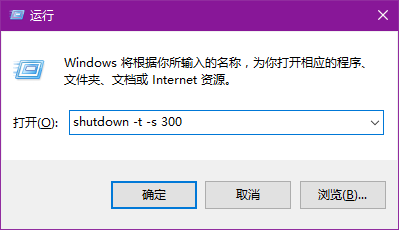win10怎样设置自动关机
的有关信息介绍如下:
教你3分钟学会设置win10自动关机,这样再也不怕忘记关机了!此方法简单易学,包教会!
在win10桌面左下角搜索框搜索“任务计划”,左键点击选择“任务计划-桌面任务”
点击对话框右上侧操作里的“创建基本任务...”如图红色框内
此时会弹出对话框,填写任务名称以及任务描述就行,名称就写自动关机,描述可随意填写,填写完成后点击下一步
触发器选择,也就是选择执行该任务的时间段,可以是每天,仅一次等,此时按照需求勾选即可,勾选“每天”就代表每天都会关机
接下来就设置具体的时间点了,设置相应的关机时间
这一步设置该任务的启动方式,选择“启动程序”
现在该填写关机命令了,输入“shutdown”,在添加参数中填写“-s”
此时便到了最后一步,任务预览页面,点击“完成”便可创建此自动关机任务
在任务计划中便可以看到刚才创建的“自动关机”任务,如图
时间一到便自动关机了,我为了截图,电脑就这样自动关机了,经测试本方法可行,操作简便